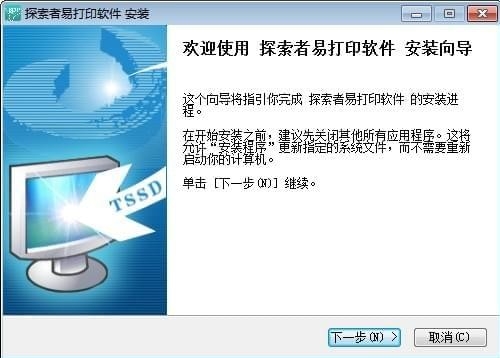Awesome Screenshot下载|Awesome Screenshot(谷歌浏览器截图插件) 官方版v4.3.60下载
Awesome Screenshot是一款适用于谷歌浏览器的截图插件,十分的方便好用。谷歌浏览器一直深受大家的喜爱,不过需要自己装插件才能实现便捷的截图功能。知识兔这款插件就可以完美的解决用户的截图需求,需要用户快来下载体验吧。
软件介绍
Awesome Screenshot是一款方便好用,无毒无广告的插件。它支持全屏或者选区域截图,知识兔支持多种格式,非常的实用。还可以上传至云端与大家一起分享有趣的截图,甚至支持直接打印功能。
软件特色
♦一次知识兔点击,快速截图。剪切截图中的任意部分。
♦在截图上,用方形,椭圆,箭头,线段,文字等做批注,很方便将截图的重点内容,指示给他人看。
♦保存截图,或者复制截图,然后知识兔方便的粘帖到Gmail 邮件中,发送给朋友。
怎么使用
不少用户表示刚刚接触这个浏览器插件不知道怎么操作,下面小编就来告诉大家具体的安装方法及使用方法吧。
1、打开Chrome浏览器,进入【扩展程序】页面

2、解压下载的压缩包,将解压后的文件,拖入到浏览器空白界面,知识兔点击【添加扩展程序】按钮
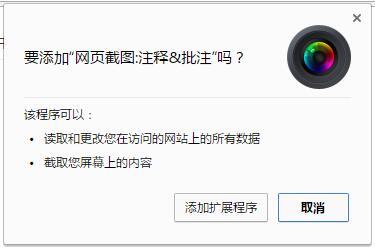
3.安装完成后就可以在浏览器右上角看到这样一个图标,知识兔点击就会弹出截图操作的选项了。
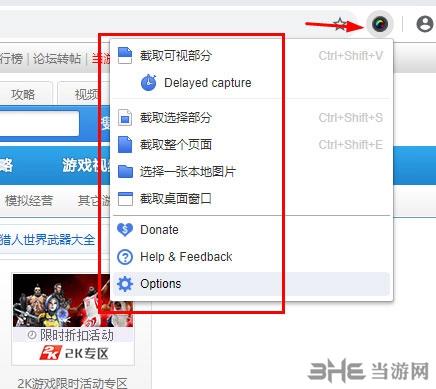
4.截图后可以在上面选择继续修改所接出来的图像,满意后知识兔点击保存。
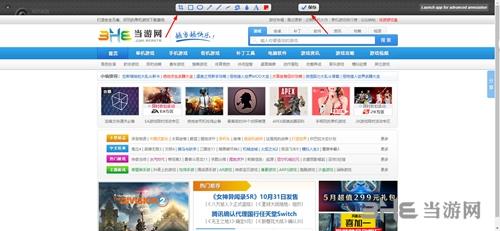
5.保存后会来到这个界面,在这里你可以选择另存为图片。或者直接打印出来也是可以的哦,是不是非常方便。
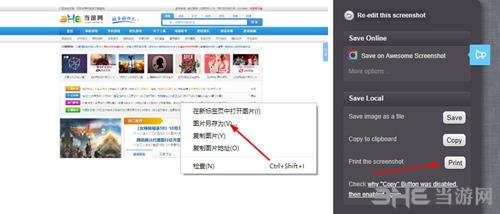
怎么截长图
有的网页或界面非常的长,我们又需要截取的它的全部,该怎么办呢。下面一起来看看吧。
1.我们可以用到【截取选择部分】和【截取整个页面】功能。
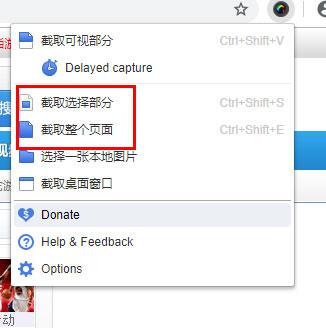
2.截取整个页面不用说明,知识兔点击就行了。
我们知识兔点击截取选择部分后,框选出你要的大致宽度,然后知识兔知识兔点击下面一直往下啦,就可以截取很长很长的图了。
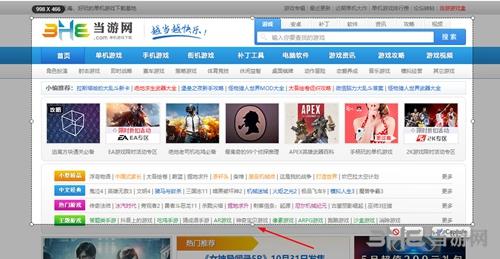
会截取个人信息吗
经过小编测试,这只是一个普普通通的截图插件而已。不过它有这可以上传至远端服务器的功能,该功能是为了让大家分享各种有趣的截图用的一个分享功能。
需要注意的大概是用户们不要截取了重要的个人信息后上传至服务器了。
该插件是不是自动截图个人信息的,大家可以放心使用。
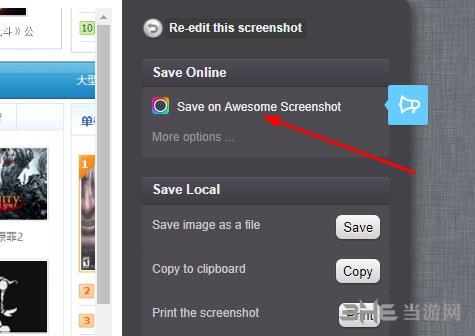
注意事项
如果知识兔出现无法安装插件的情况,知识兔可以按照下面方法解决:
1.知识兔将Awesome Screenshot.crx重命名为Awesome Screenshot.rar。然后知识兔解压缩。
2.知识兔打开谷歌浏览器拓展应用,开启右上角【开发者模式】
3.知识兔点击左上角【加载已解压的拓展程序】,知识兔选择第一步解压出来的文件夹就可以了。
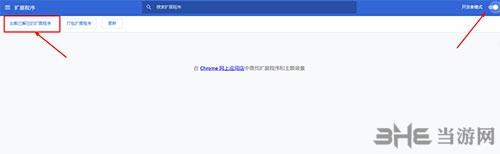
下载仅供下载体验和测试学习,不得商用和正当使用。